Песочница (или Sandbox) — это среда которая позволяет в виртуальной среде запустить программу и не позволить ей работать с основной системой.
Зачем она нужна?
Прежде всего песочницы нужны для запуска файлов, к которым нет доверия, которые получены из небезопасных источников.
Почему он является вредоносным?
Сохранение документа в Microsoft Office 2013
А те кто хотят получить доступ к компьютеру или хотят зашифровать файлы, каждый раз ухитряются все больше и больше, вплоть до того чтобы закинуть вирус в картинку или убрать формат файла вовсе.
Теперь когда я вас немножко » закашмарил «, представляю вашему вниманию Песочница!
1. Sandboxie
Запуск в песочнице sandboxie
Это наверное самое популярное решение для запуска программ и различных файлов в виртуальной среде с рядом настроек, позволяющие настроить правила запуска и контроль за запущенным объектом.
Из минусов отмечу, что не всегда файлы запускаются корректно, в некоторых случаях нужно запускать » от имени администратора UAC «.
Как пользоваться песочницей Sandboxie
При должной настройке Sandboxie является хорошим и простым средством для проверки различного рода файлов и программ.
2. Windows Sandbox — Только для Windows 10 Pro
Windows sandbox
Данное решение позволяет проверить аналогично любые файлы, только под клоном установленное системы, все средства которые уже установлены на компьютере дублируются в Windows Sandbox, таким образом можно проводить манипуляции сперва в Песочнице, и затем удостоверившись что все в порядке, проводить аналогичные манипуляции в основной системе.
- Само собой, можно установить данную песочницу и на Windows 10 home и на Windows 11, но официальная поддержка только на Windows 10 pro Windows Server.
Код для установки прилагаю, запускать в командной строке от администратора! Процесс не обратимый!
dir /b %SystemRoot%servicingPackagesMicrosoft-Windows-GroupPolicy-ClientExtensions-Package~3*.mum >List.txt dir /b %SystemRoot%servicingPackagesMicrosoft-Windows-GroupPolicy-ClientTools-Package~3*.mum >>List.txt for /f %i in (‘findstr /i . List.txt 2^>nul’) do dism /online /norestart /add-package:»%SystemRoot%servicingPackages%i» del List.txt dir /b %SystemRoot%servicingPackages*Containers*.mum >sandbox.txt for /f %i in (‘findstr /i . sandbox.txt 2^>nul’) do dism /online /norestart /add-package:»%SystemRoot%servicingPackages%i» del sandbox.txt dir /b %SystemRoot%servicingPackages*HyperV*.mum >hv.txt for /f %i in (‘findstr /i . hv.txt 2^>nul’) do dism /online /norestart /add-package:»%SystemRoot%servicingPackages%i» del hv.txt dir /b %SystemRoot%servicingPackages*Hyper-V*.mum >h-v.txt for /f %i in (‘findstr /i . h-v.txt 2^>nul’) do dism /online /norestart /add-package:»%SystemRoot%servicingPackages%i» del h-v.txt dir /b %SystemRoot%servicingPackages*remote*.mum >remote.txt for /f %i in (‘findstr /i . remote.txt 2^>nul’) do dism /online /norestart /add-package:»%SystemRoot%servicingPackages%i» del remote.txt set REGWAY=»HKEY_LOCAL_MACHINESOFTWAREMicrosoftWindows NTCurrentVersionContainersCmServicePolicy» reg add %REGWAY% /v DisableClone /t REG_DWORD /d 1 reg add %REGWAY% /v DisableSnapshot /t REG_DWORD /d 1 pause exit
Песочница Windows 10 — как включить, настроить и пользоваться
3. Oracle VM VirutalBox
Virtualbox
Данная программа позволяет установить любую операционную систему и провести в ней любые манипуляции. Можно назначить сколько ресурсов будет потреблять ваша виртуальная система, настроить можно практически все. Это одно из самых лучших решений, потому как позволяет проверить гораздо больше чем прошлые решения.
Кроме того программа позволяет проверить загрузчик вашей флешки/накопителя, прилагаю статью:
Загрузка с флешки в VirtualBox, рассказываю-показываю зачем она нужна
C7AY PROD 21 сентября 2021
4. Антивирусные решения.
comodo internet security premium песочница
Во многих антивирусах предусмотрены песочницы для запуска неопознанных файлов в виртуальной среде, обычно этому способствует HIPS, система опознания файлов.
В зависимости от настройки антивируса и программной среды песочницы, файлы будут помещаться в контейнер, причем можно через контекстное меню запускать в контейнере, что позволит целенаправленно проверить файл.
Из минусов таких решений, многие программы не хотят работать таким образом, в некоторых случаях программы все же получают необходимый доступ и песочница перестает быть песочницей.
К слову, о безопасности таких мероприятий, безусловно песочницы нельзя назвать 100% защитником от вредоносных угроз, как говорится на любое действие есть противодействие.
Из виртуальных операционных систем уже давно умеют выбираться вирусы в основную систему, устанавливая удаленный доступ и давая самому себе полные права на все что только нужно. Достаются данные банковских карт и пароли.
Если вы параноик, то используйте компьютер не подключенный к домашней или рабочей сети, используйте только тот компьютер на котором нет ничего из ваших личных данных, только в таком случае можно обезопасить себя и свои данные.
Благодаря социальной инженерии, ряд организаций ежедневно подвергается угрозам со стороны хакеров, которые получив доступ к рабочей сети шифруют все данные и выставляют счет на оплату, в противном случае расшифровывать файлы никто не будет.
Данные деяния являются противоправными, но такие случаи встречались и мне на моей практике в компьютерной сфере.
Нет 100% защиты от вирусов и вредоносных угроз, нет 100% уверенности что данные указанные вами при регистрации на каком либо сайте, завтра не появятся в сети. Пока данные моменты не регламентированы и за это не выдаются большие штрафы, будьте готовы что весь интернет будет знать что вы кушаете и чем кака*те .
- Так например ранее 23 марта 22 года была опубликована интерактивная карта пользователей Яндекс Еды в свободном доступе, с указанием адресов, ФИО, номеров телефона и перечнем заказов.
- Штраф за потерянные персональные данные составил 60 тысяч рублей.
О чем речь? Кто будет заботиться о персональных данных когда штраф пустяковый? Организация всех мероприятий по защите персональных данных клиентов будут стоить миллионы, когда штраф всего то 60 тысяч рублей..
Источник: dzen.ru
Как использовать «песочницу» на компьютере в Windows — Sandboxie
Доброго времени суток, дорогие друзья, знакомые, читатели, почитатели и прочие личности.
Помимо всяческих антивирусов, фаерволлов, ловушек, носкриптов, ублоков и кучи разношерстных настроек, среди элементов безопасности бытуют такие штуки как «песочницы», а т.к Вы давно просили статью об этом, то мы решили кратенько затронуть эту тему.
По сути «песочница» представляет собой изолированную программную среду с жестко ограниченными ресурсами для выполнения в рамках этой среды программного кода (говоря просто, — запуска программ). В некотором роде «песочница» это такая себе урезанная виртуализация, предназначенная для изоляции сомнительных процессов в целях безопасности.
Некоторая часть хороших антивирусов и фаерволлов (правда, как правило, в платном своём варианте) используют этот метод без Вашего ведома, некоторые позволяют управлять этим функционалом (т.к всё таки он создает излишнее ресурсопотребление), но так же существуют и программы, которые позволяют реализовывать подобный функционал.
Об одной из таковых мы сегодня и поговорим.
Sandboxie — обзор, настройка и загрузка
Как Вы поняли из заголовка и подзаголовка, мы будем вести речь о программе Sandboxie .
К сожалению, она условно-бесплатная, но тот же бесплатный период поможет Вам познакомится с этим типом инструментов поближе, что, возможно, в дальнейшем таки подтолкнет Вас к более подробному изучению виртуализации, которая, в большинстве своём, существует в бесплатном виде и предоставляет больше возможностей.
Скачать Sandboxie можно с сайта разработчика или, допустим, по этой вот ссылке. Установка практически элементарна, не считая момента, когда потребуется установка драйвера (см.скриншот ниже).
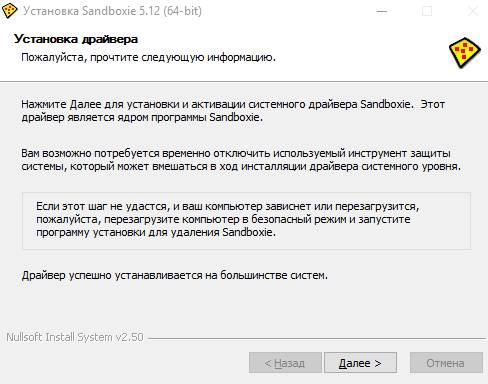
На данном этапе лучше отключить любые элементы защиты (т.е те же антивирусы и фаерволлы), иначе, если этот шаг не удастся, а компьютер повиснет, перезагрузится или уйдет в BSOD, то может потребоваться загрузиться в безопасном режиме и удалить программу без возможности дальнейшего использования.
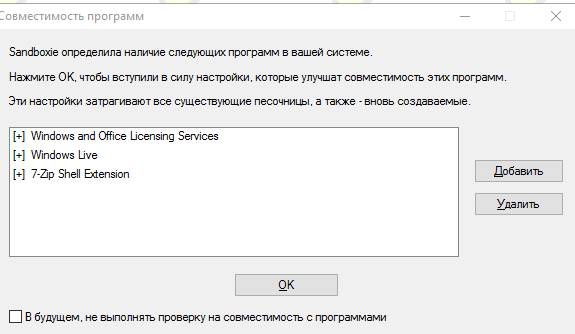
После установки, собственно, программу необходимо запустить. Вполне возможно, что Вы столкнетесь с уведомлением, которое показано выше. Ничего страшного в нём нет, просто нажмите » ОК «.
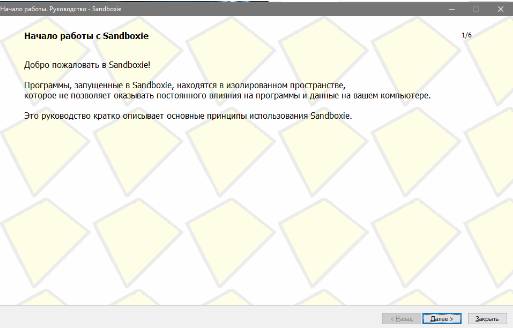
Далее Вам предложат пройти краткий курс по работе с программой, точнее немного расскажут о том как оно работает. Пройдите все шесть этапов, желательно, внимательно читая написанное в предоставленной Вам инструкции.
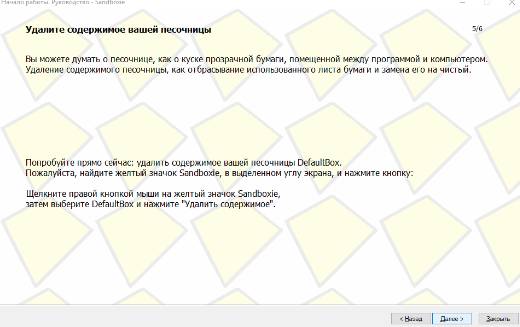
Если говорить кратко, то по сути, Вы можете запустить любую программу в рамках изолированной среды. В инструкции, если Вы её таки читали, достаточно хорошо приведена метафора на тему того, что по сути, песочница представляет собой кусок прозрачной бумаги, помещенной между программой и компьютером и удаление содержимого песочницы чем-то похоже на отбрасывание использованного листа бумаги и его содержимого, с, что логично, последующей заменой на новый.
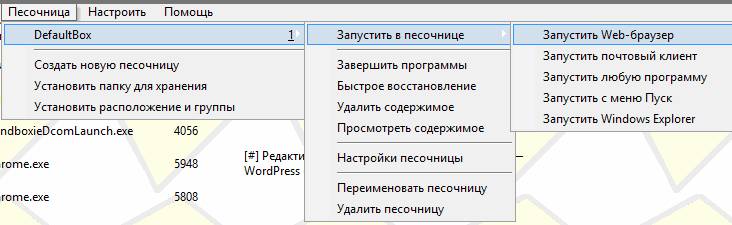
Как настроить и использовать программу-песочницу
Теперь давайте попробуем понять как с этим работать. Для начала Вы можете попробовать запустить, скажем, браузер, в «песочнице». Чтобы это сделать, собственно, либо воспользуйтесь ярлыком, который появился у Вас на рабочем столе, либо используйте в главном окне программы, элементы меню: » DefaultBox — Запустить в песочнице — Запустить Web-браузер «, либо, если Вы хотите запустить браузер, который не установлен в системе как браузер по умолчанию, то используйте пункт » Запустить любую программу » и укажите путь к браузеру (или программе).
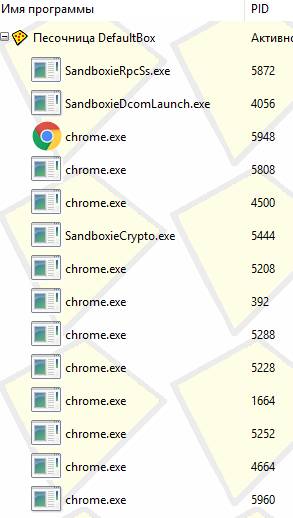
После этого, собственно, браузер будет запущен в «песочнице» и Вы увидите его процессы в окне Sandboxie . С этого момента всё происходящее происходит в, как уже неоднократно говорилось, изолированной среде и, допустим, вирус, использующий кеш браузера как элемент для проникновения в систему, собственно, не сможет толком ничего сделать, т.к по завершению работы с изолированной средой.. Вы можете её очистить, выкинув, как говорилось в метафоре, исписанный лист и перейдя к новому (при этом никак не трогая целостность компьютера как такового).
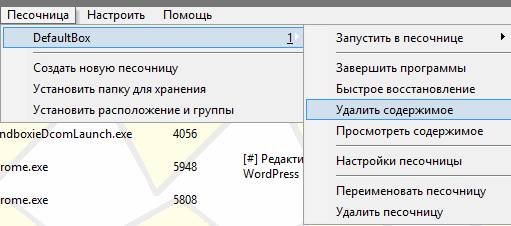
Для очистки содержимого песочницы (если оно Вам не нужно), в главном окне программе или в трее (это где часы и прочие иконки) используйте пункт » DefaultBox — Удалить содержимое «.
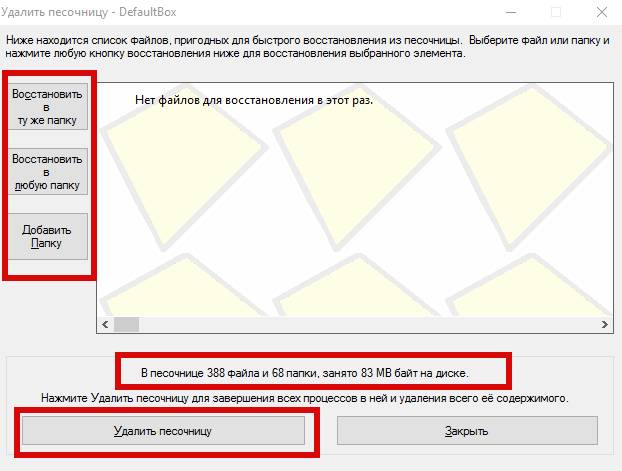
При этом Вы можете сохранить необходимые Вам данные (допустим, если Вы что-то скачивали браузером и тп), либо просто избавиться от всего одним махом.
Внимание ! Удалится лишь та часть , что писалась и работала в изолированной среде, т.е, допустим, сам браузер, удалён с компьютера не будет, а вот перенесенная в него.. ммм.. условно говоря, копия процесса, созданный кеш, сохраненные данные (вроде скаченных/созданных файлов) и тп, будут удалены, если Вы их не сохраните.
Чтобы глубже понять принцип работы, попробуйте несколько раз позапускать браузер и другой софт в песочнице, скачивая различные файлы и удаляя/сохраняя содержимое по завершению работы с этой самой песочницей, а потом, допустим, запуская тот же браузер или программу уже непосредственно на компьютере. Поверьте, Вы поймете суть на практике лучше, чем её можно объяснить словами.
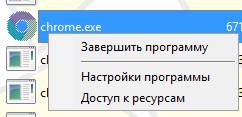
Кстати говоря, по нажатию на правую кнопку мышки на процессе в списке процессов окна Sandboxie Вы можете управлять доступом к разного рода ресурсам компьютера в в обход песочницы, выбрав пункт » Доступ к ресурсам «.
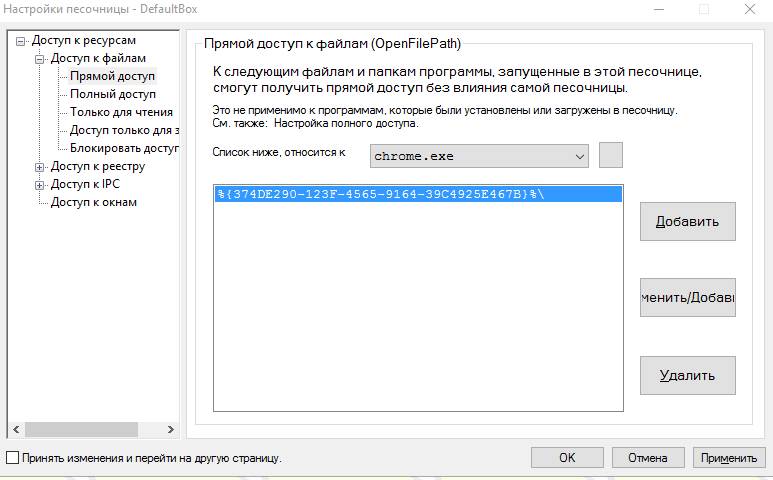
Грубо говоря, если Вы хотите рискнуть и дать, например, тому же Google Chrome, прямой доступ к какой-либо папке на компьютере, то Вы можете сделать это на соответствующей вкладке ( Доступ к файлам — Прямой/полный доступ ) с использованием кнопки » Добавить «.
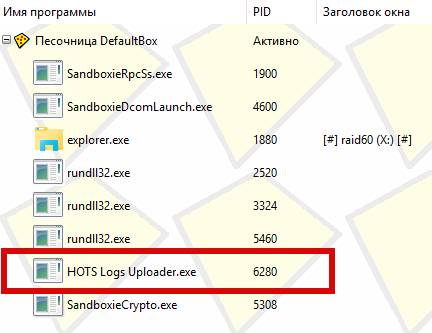
Логично, что песочница предназначена не только и не столько для работы с браузером и хождению по разного рода сомнительным сайтам, но и для запуска приложений, которые кажутся Вам подозрительными (особенно, например, на работе (где зачастую плохо настроены права для запуска приложений), запускают сомнительные файлы из почты или флешек) и/или, не должны иметь доступа к основным ресурсам компьютера и/или оставлять там лишних следов.
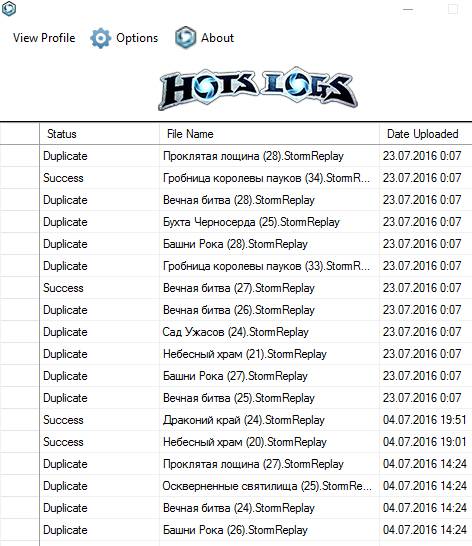
Кстати говоря, последнее может быть хорошим элементом для защиты конфиденциальности, т.е для запуска какого-либо приложения, данные которого, должны быть начисто изолированы и удалены по завершению работы.
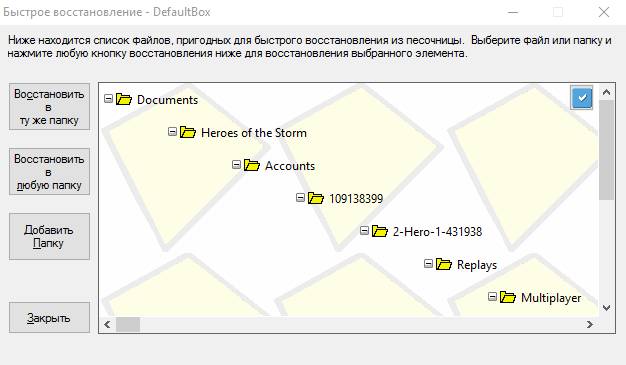
Конечно данные из песочницы не обязательно удалять по завершению и работать с некоторыми программами только в изолированной среде (прогресс запоминается и существует возможность быстрого восстановления), но делать это или нет, — дело Ваше.
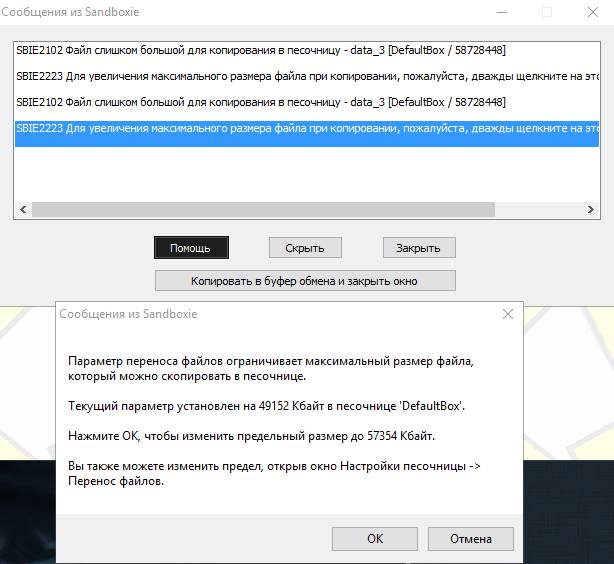
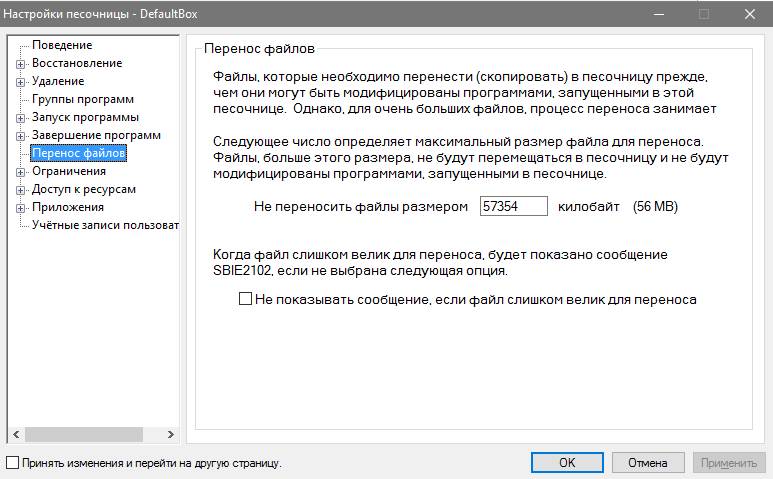
При попытке запуска некоторых программ Вы можете столкнуться с вышепоказанной проблемой. Не стоит её пугаться, достаточно, для начала, просто нажать в » ОК «, а, в дальнейшем, открыть настройки песочницы методом » DefaultBox — Настройки песочницы » и на вкладке » Перенос файлов » задать чуть больший размер для опции переноса файлов.
О других настройках мы сейчас говорить не будем, но, если они Вам интересны, то Вы легко можете разобраться с ними самостоятельно, благо всё на русском языке, предельно понятно и доступно.. Ну, а если возникнут вопросы, то Вы можете задать их в комментариях к этой записи.
На сим, пожалуй, можно переходить к послесловию.
Послесловие
Ах да, чуть не забыли, само собой, что песочница потребляет повышенное количество ресурсов машины, т.к откусывает (виртуализирует) часть мощностей, что, естественно, создаёт нагрузку, отличную от запуска напрямую. Но, логично, что безопасность и/или конфиденциальность может того стоит.
Кстати говоря, использование песочниц, chroot или виртуализации, частично относится к методологиии безантивирусной безопасности, которой мы обучаем в рамках наших пакетов обучения.
На сим, пожалуй, всё. Как и всегда, если есть какие-то вопросы, мысли, дополнения и всё такое прочее, то добро пожаловать в комментарии к этой записи.
Мы в соц.сетях: ВКFacebookTwitter
Белов Андрей (Sonikelf) Заметки Сис.Админа [Sonikelf’s Project’s] Космодамианская наб., 32-34 Россия, Москва (916) 174-8226
Источник: sonikelf.ru
КАК ПОЛЬЗОВАТЬСЯ ПРИЛОЖЕНИЯМИ SANDBOX

Статьи
Автор cryptoparty На чтение 7 мин Опубликовано 28.12.2018
Цель этой статьи – объяснить концепции «песочницы», чтобы конечные пользователи могли применять эти концепции в различных приложениях, доступных на рынке, и повысить безопасность работы своего компьютера и Интернета.
Что такое песочница?
Как я могу использовать песочницу для защиты своего компьютера и браузера?
Как я могу защитить свою конфиденциальность с песочницей?
Я отвечу на эти вопросы и в режиме реального времени расскажу, как я заразил мой компьютер, чтобы вы могли увидеть, как песочница защитила мой браузер и компьютер.
Песочница представляет собой виртуальную среду, в которой приложение работает обычным образом, но изменения, внесенные этим приложением, не влияют на вашу операционную систему. Приложения песочницы видят реальную операционную систему с реальным оборудованием, которое у вас есть, поэтому они отличаются от приложений, таких как VMWare Workstation или Microsoft VirtualPC, где операционная система и оборудование виртуализированы. Если вы разработчик, вы можете применить песочницу, чтобы безопасно протестировать поведение вашего потенциально нестабильного приложения, не беспокоясь о воздействии на вашу систему или о том, что оно может привести к ее поломке.
Вы можете применить эту концепцию песочницы двумя основными способами:
1) Песочница для каждого файла – этот подход позволяет создавать виртуальные копии только тех файлов, которые были созданы и изменены приложениями для песочницы. Sandboxie, BufferZone, GesWall и другие используют этот подход.
Как это работает, я объясню с помощью приложения Sandboxie.
2) Freeze sandboxing – я немного импровизировал это имя, чтобы обозначить те приложения, которые основывают свою логику на замораживании текущего состояния и кэшировании всех изменений в операционной системе.
Изменения могут быть применены или отменены в приложении песочницы.
Как это работает, я объясню с помощью приложения Toolwiz Time Freeze.
Sandboxie запускает приложения в изолированном пространстве, которое называется песочницей.
Приложения, помещенные в песочницу, работают регулярно, без потери производительности.
Изменения, вносимые этими изолированными приложениями, не применяются постоянно к операционной системе; изменения контролируются в изолированном пространстве.
Наиболее важным компонентом Sandboxie является драйвер низкого уровня, который отвечает за создание этого изолированного пространства и выполнение приложений в изолированном пространстве.
Перед установкой этого программного обеспечения рекомендуется временно отключить программное обеспечение безопасности, поскольку установка драйвера низкого уровня может завершиться неудачно.
Запустите загруженный установочный файл для установки Sandboxie; появится окно ниже:
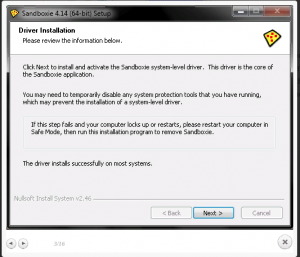
Вы можете настроить Sandboxie через компонент под названием Sandboxie Control (Пуск – Все программы – Sandboxie – Sandboxie Control).
Обратите внимание на желтый значок в области уведомлений при запуске Sandboxie Control; Вы можете установить наиболее распространенные параметры Sandboxie, щелкнув по нему правой кнопкой мыши.
После установки Sandboxie вы можете начать использовать его с областью по умолчанию и параметрами по умолчанию – Sandbox DefaultBox.
Вы также можете создать свой собственный ящик с пользовательскими параметрами.
Хорошо, я хочу запустить Firefox (или другое приложение) в изолированной программной среде по умолчанию, как мне это сделать?
Запустите Sandboxie и перетащите ярлык этого приложения в окно Sandboxie.
Индикатором того, что приложение работает в песочнице, является граница желтого окна этого приложения.
Вы можете увидеть эту границу на следующем скриншоте:
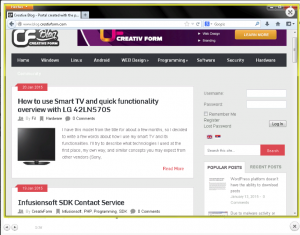
Иконка в области уведомлений довольно удобна, вы можете запустить любое приложение оттуда, изучить его содержимое и многое другое:
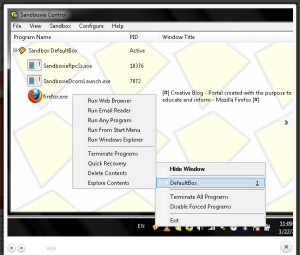
Тестирование
Давайте посмотрим, как это работает, используя два эксперимента.
Откройте Internet Explorer в изолированной программной среде по умолчанию, нажмите «Инструменты» и выберите «Управление надстройками».
- Отключите все расширения на панелях инструментов и расширениях
- Удалите всех поставщиков поиска, кроме Bing
- Удалите все акселераторы и добавьте один новый: Youtube3
Теперь выйдите из Internet Explorer и запустите его снова в обычном режиме – вы можете видеть, что Internet Explorer остается неизменным:
- все расширения включены
- все поисковики присутствуют, как на первом месте
- все ускорители присутствуют, кроме Youtube.
Затем я открыл Mozilla Firefox в изолированной программной среде по умолчанию и смоделировал заражение образцом вредоносного расширения для Mozilla Firefox.
Оно называется расширением Youtube, поэтому по его названию нельзя определить, является ли он вредоносным или нет.
Обычный пользователь, вероятно, предполагает, что это законное расширение Youtube:
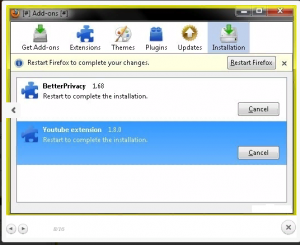
Перезапустите Firefox для завершения установки.
На рисунке ниже показано, что установка успешно завершена (вы также можете увидеть еще одно законное расширение, которое я установил).
Если бы я вошел в Facebook, я бы заразил своих друзей, отправив ссылки, написав на их стене и т. д.
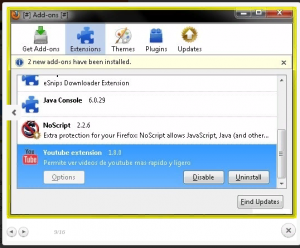
Вредоносные расширения могут быть как ботами, они могут «общаться» вместо вас «Как, как поживаете», приветствовать своих друзей и отправлять им вредоносные ссылки.
Если ваш друг откроет эту ссылку, он заразит себя, и его компьютер откроет различные объявления или продолжит заражать ваш компьютер дальше – отключив антивирусное программное обеспечение, перенаправив вас на фальшивую страницу Facebook, украв ваши данные для входа и запретив загружать настоящую страницу Facebook. ,
Как избавиться от этой угрозы?
Все просто, вам просто нужно закрыть Firefox и запустить его снова в обычном режиме, и вот – вредоносное расширение исчезло.
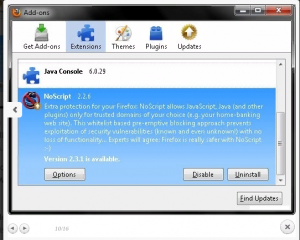
Хорошо, этот эксперимент показывает вам, как защитить себя с помощью песочницы.
Песочница также может быть использована для защиты вашей конфиденциальности, потому что все куки, сохраненные пароли и т. д. будут удалены при выходе из браузера или любой другой программы.
И последнее, что осталось осветить в этой статье, – это доступ к содержимому в песочнице.
Предположим, вы запустили свой любимый веб-браузер в песочнице и загрузили файл, который хотите получить из песочницы.
Обратите внимание, что:
- все созданные и измененные файлы хранятся в изолированном пространстве (песочнице),
- все файлы в песочнице не видны за пределами этой изолированной области,
- доступ к файлам в песочнице разрешен только через Sandboxie (если быть точным, его драйвер низкого уровня).
Я скачал программное обеспечение безопасности – Ad Aware:
Когда загрузка завершится, появится диалоговое окно «Automatic recovery».
Это самый простой способ восстановить файл в область без песочницы (реальная среда).
Вы также можете просматривать изолированное содержимое, щелкнув правой кнопкой мыши значок Sandboxie и выбрав Explore Contents:
Наконец, у вас есть опция быстрого восстановления
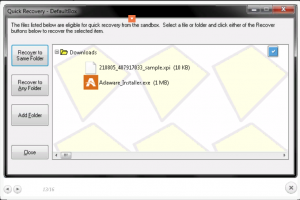
TOOLWIZ TIME FREEZE
- Скачать: http://www.toolwiz.com/en/products/toolwiz-time-freeze/
- Размер: 2.92 MB
- Лицензия: freeware
Time Freeze требуется перезагрузка, чтобы установить драйвер и завершить установку (Sandboxie не делал этого).
Кроме того, подход отличается, как мы упоминали ранее; когда вы нажимаете Start TimeFreeze, ваш компьютер «зависает» в таком смысле, что приложение запоминает текущее состояние вашего компьютера и кэширует каждое изменение, сделанное на вашем компьютере, в изолированной области на диске.
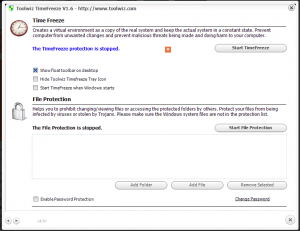
Хорошо, это единственный скриншот, оставленный c моего компьютера.
Другие скриншоты, которые я сделал, пока система была «заморожена» и поэтому они уничтожены.
Суть в том, что когда вы замораживаете операционную систему – вы можете продолжать использовать свой компьютер, как до замораживания: устанавливать программы, драйверы, выходить в Интернет или заражать ваш компьютер.
Низкоуровневый драйвер кэширует все изменения, а максимальный размер кеша составляет 4 ГБ.
Когда вы закончите свою работу, нажмите Stop TimeFreeze;
Программное обеспечение спросит вас, хотите ли вы применить изменения или отклонить их.
Я отклонил изменения, компьютер перезагрузился, и все файлы, черви и другие расширения были уничтожены (как и скриншоты).
Плюсы:
– вам не нужно перезагружать компьютер, чтобы войти в какой-то специальный режим заморозки.
Минусы:
– процесс кеширования влияет на производительность системы
– нет возможности войти в изолированную область и получить нужные файлы. Вы можете просто принять все или отклонить все изменения, внесенные в систему.
– вы не можете отложить принятие решения о приеме файлов (вы не можете принять решение после перезагрузки компьютера)
Приложения с аналогичными функциями: Wondershare Time Freeze, Shadow Defender, Windows SteadyState (больше не поддерживается, но я упоминаю об этом, потому что у него был «режим Persist», который мог сохранять кэшированные данные через несколько перезагрузок компьютера), DeepFreeze (но вы также можете создать оттаявшую область , не подверженную глубокой заморозке компьютера).
Пожалуйста, не спамьте и никого не оскорбляйте. Это поле для комментариев, а не спамбокс. Рекламные ссылки не индексируются!
Источник: itsecforu.ru